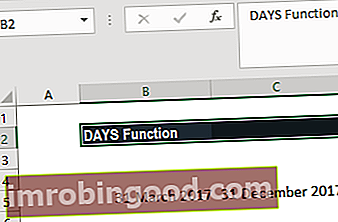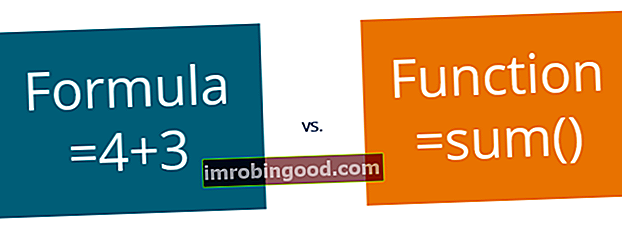Funkce DEN je zařazena do seznamu funkcí funkce Excel Datum / čas nejdůležitějších funkcí aplikace Excel pro finanční analytiky. Tento podváděcí list pokrývá stovky funkcí, které je důležité znát jako analytik aplikace Excel. Ve finančním modelování Co je finanční modelování Finanční modelování se provádí v aplikaci Excel za účelem předpovědi finanční výkonnosti společnosti. Přehled toho, co je finanční modelování, jak a proč stavět model. , často musíme analyzovat data časových řad, jako jsou výnosy. Například v restauračním podnikání by nás mohlo zajímat, který den v týdnu je nejrušnější, nebo zjistit, zda se objevuje nějaký trend. U módního butiku možná budeme chtít zjistit, který den v měsíci má nejvíce zákazníků. Mohlo by nás zajímat, které dny, kdy je zadána většina nákupních objednávek nebo jsou prováděny zásilky.
Funkce DEN je užitečná pro finanční analytiky, protože vrací den data představovaný pořadovým číslem. Den se udává jako celé číslo v rozmezí od 1 do 31.
Vzorec
= DEN (sériové číslo)
Kde:
Sériové číslo (povinný argument) - Toto je datum dne, který se snažíme najít. Data funkce DAY musíme zadat jako:
- Sériová čísla
- Hodnoty data vrácené z jiných funkcí aplikace Excel
- Odkaz na buňky obsahující data
Jak používat funkci DEN v aplikaci Excel?
Abychom pochopili použití funkce DEN, zvažte několik příkladů:
Příklad 1
Předpokládejme, že máme následující data. Podívejme se, jak funkce vrací výsledek.

Ve výše uvedeném příkladu:
- Poskytli jsme data dodaná jako odkazy na buňky obsahující data nebo (v příkladu v buňce A2) jako datum vrácené z jiné funkce aplikace Excel.
- Výsledek, který získáte, bude často vypadat jako datum jako 1. 1. 1900, místo celého čísla. K tomu dochází v důsledku formátování buňky nebo sloupce jako „data“. Nezapomeňte zde, že jediným problémem je formátování buňky a nikoli hodnota vrácená funkcí. Abychom to napravili, musíme z rozevírací nabídky formátu pásu karet aplikace Excel vybrat možnost formátování „Obecné“. Nachází se ve skupině „Číslo“ na kartě Domů na pásu karet, jak je znázorněno níže:

Příklad 2
Předpokládejme, že k datům musíme přidat daný počet let. V takovém případě je tato funkce užitečná. Uvedené údaje jsou:

Vzorec, který se má použít, je:

Dostaneme následující výsledek:

Zde v daném vzorci extrahují funkce ROK, MĚSÍC a DEN tyto příslušné komponenty data. Pro A2:
= Rok 2016
= 2. měsíc (únor)
= Datum 29
Funkce DATE pomáhá znovu sestavit hodnoty komponent zpět do platného data aplikace Excel. Abychom mohli přidat roky nebo odečíst roky od daného data, stačí před opětovným sestavením přidat hodnotu v B2 do komponenty roku, takže vzorec, který jsme použili, je = DATE (YEAR (A2) + B2, MONTH ( A2), DEN (A2)).
Příklad 3
Předpokládejme, že chceme získat první den v měsíci pro dané datum. K tomu můžeme vytvořit a použít jednoduchý vzorec založený na funkci DEN.
Uvedené údaje jsou:

Použitý vzorec je = B5-DAY (B5) +1, jak je uvedeno níže:

Dostaneme následující výsledek:

Pojďme nyní pochopit, jak tato funkce funguje. Tady, když jsme použili funkci DEN, vrátila by hodnotu dne pro datum. Jak je znázorněno v příkladu, hodnota dne pro datum v buňce A2 (25. ledna 1999) je 25. Pamatujte, že data jsou uložena v aplikaci Excel jako pořadová čísla. Vzhledem k tomu, že data jsou v aplikaci Excel pouze pořadovými čísly, můžeme odečíst 25 a poté přidat 1, abychom získali hodnotu data pro 1. ledna 1999.
Kliknutím sem stáhnete ukázkový soubor aplikace Excel
Dodatečné zdroje
Děkujeme, že jste si přečetli finančního průvodce důležitými funkcemi aplikace Excel! Tím, že si uděláte čas na osvojení a zvládnutí těchto funkcí, výrazně urychlíte svou finanční analýzu. Další informace najdete v těchto dalších finančních zdrojích:
- Funkce aplikace Excel pro finance Excel pro finance Tento průvodce Excel pro finance vás naučí 10 nejlepších vzorců a funkcí, které musíte znát, abyste byli skvělým finančním analytikem v aplikaci Excel. Tato příručka obsahuje příklady, snímky obrazovky a podrobné pokyny. Nakonec si stáhněte bezplatnou šablonu aplikace Excel, která obsahuje všechny finanční funkce obsažené v tomto kurzu
- Kurz vzorců pro Excel
- Pokročilé vzorce aplikace Excel, které musíte znát Pokročilé vzorce aplikace Excel, které musíte znát Tyto pokročilé vzorce aplikace Excel jsou důležité pro znalost a posune vaše dovednosti v oblasti finanční analýzy na další úroveň. Pokročilé funkce aplikace Excel, které musíte znát. Naučte se 10 nejlepších vzorců aplikace Excel, které každý finanční analytik světové úrovně pravidelně používá. Tyto dovednosti zlepší vaši tabulkovou práci v jakékoli kariéře
- Zkratky aplikace Excel pro PC a Mac Zkratky aplikace Excel PC Zkratky aplikace Excel pro Mac - Seznam nejdůležitějších a nejběžnějších zkratek pro MS Excel pro uživatele PC a Mac, finance, účetní profese. Klávesové zkratky zrychlují vaše dovednosti v oblasti modelování a šetří čas. Naučte se úpravy, formátování, navigaci, pás karet, vkládání speciálních, manipulaci s daty, úpravy vzorců a buněk a další zkratky